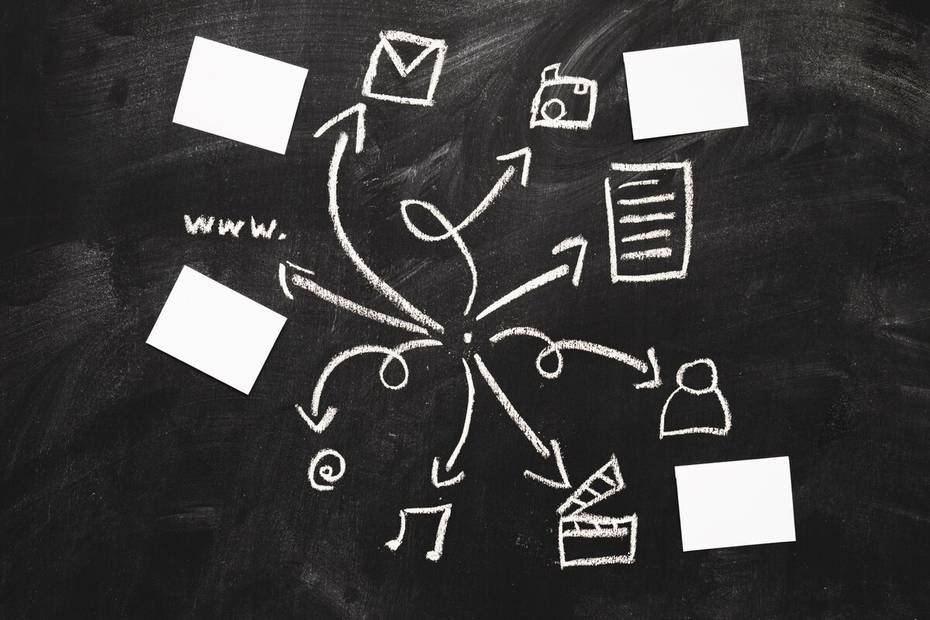Los mapas conceptuales son una herramienta visual muy útil en el aprendizaje de cualquier estudiante. Estas gráficas contienen conceptos clave que se interrelacionan entre sí, permitiendo una mejor comprensión de la información. Si quieres aprender cómo hacer o crear un mapa conceptual en Word, ¡estás en el lugar correcto!
Realizar un mapa conceptual en Word es una tarea fácil y rápida, e incluso puedes hacerlo desde tu teléfono si descargas Microsoft Office para Android. A continuación, te mostraré los pasos para crear un mapa conceptual y te daré algunos consejos útiles.
Pasos para hacer o crear un mapa conceptual en Word:
- Abre un documento en blanco de Word. Si trabajas desde tu móvil, asegúrate de saber cómo crear documentos en Word desde tu celular antes de comenzar.
- Dirígete al menú de opciones y haz clic en la pestaña “Insertar”.
- Selecciona la opción “Formas”. Aquí encontrarás cuadros, círculos y flechas que son elementos fundamentales para crear tu mapa conceptual.
- Elige la forma que deseas usar y dibújala en tu documento. Puedes ajustar el tamaño arrastrando los puntos que rodean la figura.
- Para darle estilo a la forma, haz clic derecho sobre ella y selecciona la opción “Formato”. Aquí podrás cambiar el color, ancho y estilo del contorno, así como rellenar la figura con un color o imagen.
- Haz clic derecho sobre la forma y elige la opción “Agregar texto” para agregar el contenido deseado. Podrás cambiar el estilo, fuente, color y tamaño del texto.
- Para conectar las formas, repite los pasos anteriores para crear flechas o líneas de conexión entre ellas. Podrás ajustar el color, tamaño y grosor de estas líneas en la opción “Formato”.
- Si deseas agregar palabras de enlace, selecciona la opción “Insertar” y elige “Cuadro de texto”. Escribe las palabras deseadas y personalízalas haciendo clic derecho sobre ellas.
- Repite estos pasos en cada figura, palabra de enlace y línea de conexión para completar tu mapa conceptual. Si lo prefieres, puedes copiar y pegar la primera figura y flecha de conexión para agilizar el proceso.
Consejos para realizar un mapa conceptual en Word:
Al crear un mapa conceptual en Word, es importante tener en cuenta algunos consejos para obtener un resultado óptimo:
1. Tres elementos principales:
- Incluye conceptos breves o frases cortas que representen las ideas clave.
- Utiliza enlaces, ya sean líneas o flechas, para conectar los conceptos entre sí.
- Agrega palabras de enlace que sirvan para conectar todos los gráficos.
2. Recomendaciones para el contenido:
- Debes evitar colocar demasiada información acerca del tema; lo más recomendado es usar ideas principales con algunos elementos segundarías, de esta manera será más fácil entender la información que quieres trasmitir.
- Ordena la información dando prioridad a la información más importante y debes colocarla en la parte superior del mapa y lo menos importante en la parte inferior.
- Las palabras o frases que sirve de conexión entre cada idea deben ser cortas.
- Cada cuadro que utilices debe tener un nivel jerárquico, nunca debes colocar todos los cuadros al mismo nivel ya que debes priorizar la información.
- Se recomienda enmarcar el texto con cuadros, rectángulos, círculos y para relacionar cada concepto es recomendable usar las líneas.
Con estos sencillos pasos y recomendaciones ya estás listo para hacer o crear el mejor mapa conceptual en Word; anímate a usar esta herramienta para mejorar tu aprendizaje o enseñanza. Además, anímate a insertar y editar imágenes en Word para darle un toque extra a tus mapas conceptuales.